
Il backup dei dati è molto importante e, sebbene salvare i file su un cloud sia diventata una prassi ormai molto diffusa, non c’è ancora niente di più sicuro che avere tutto salvato su un dispositivo fisico. Un disco rigido esterno è un’unità molto semplice: la colleghi, viene visualizzata dal computer e puoi trascinarci i file direttamente sopra. Tuttavia se l’unità non viene visualizzata quando la colleghi, potresti avere un problema. Di seguito sono riportati alcuni passaggi che potrebbero tornarti utili se il disco rigido esterno non viene visualizzato dal tuo PC o dal Mac.
Indice dei contenuti
Verifica l’alimentazione
Solo perché hai collegato l’unità al computer non significa che questa stia necessariamente ricevendo l’alimentazione di cui ha bisogno. Mentre alcune unità possono assorbire energia sufficiente dalla porta USB del computer, altre, in particolare le unità più grandi non sono progettate per essere portatili e potrebbero richiedere l’alimentazione a muro per funzionare.
Se l’unità è dotata di un adattatore di alimentazione ma non l’hai collegato, prova a collegarlo (e a premere il pulsante di accensione, se presente). Se è dotato di due prese USB, assicurati che siano entrambe collegate al PC. Con un po’ di fortuna, il tuo disco funzionerà normalmente una volta ottenuta l’alimentazione di cui aveva bisogno.
Prova un’altra porta USB (o un altro PC)
Se l’unità continua a non funzionare, scollegala e prova un’altra porta USB, è possibile che la porta in questione non funzioni. Se è collegato a una porta USB 3.0, prova una porta USB 2.0, mentre se l’unità è collegata a un hub USB, prova a collegarla direttamente al PC.
Potresti anche provare a collegare il disco rigido esterno su un altro computer. Se ne hai la possibilità ti consiglio di provare il disco in un computer che esegue un altro sistema operativo; ad esempio, se non riesci a visualizzare l’unità su un PC Windows, prova a collegarlo a un Mac. È possibile che l’unità non sia formattata per il computer che stai cercando di utilizzare.

Aggiorna i tuoi driver
Occasionalmente in Windows si possono incontrare dei problemi con dei driver che rendono irriconoscibile un dispositivo. Per risolvere la situazione, in questi casi, apri il menu Start, digita “Gestione dispositivi” e premi Invio quando viene visualizzata l’opzione. Espandi il menu Unità disco e il menu Universal Serial Bus per vedere se l’unità esterna appare in entrambi i set. Se vedi una voce che assomiglia alla tua unità con un punto esclamativo giallo, fai clic con il pulsante destro del mouse sul dispositivo e scegli Proprietà. A questo punto potresti incontrare un codice di errore che ti consigliamo di ricercare su Google per vedere se riesci a ricevere qualche risposta. Puoi anche andare alla scheda Driver e provare ad aggiornare o disinstallare il driver e riavviare il computer. Infine, ricorda che potrebbe essere una buona idea provare a scaricare i driver dal sito Web del produttore dell’unità.
Formatta l’unità in Gestione disco
Se l’unità è accesa ma non viene ancora visualizzata in Esplora file, puoi provare a ricercarla. Apri il menu Start e digita “gestione del disco”, premi Invio quando viene visualizzata l’opzione Crea e formatta le partizioni del disco rigido. Una volta fatto, scorri verso il basso per vedere se il tuo disco appare nell’elenco. In tal caso, assicurati che sia online e formattato. Se è offline, fai clic con il pulsante destro del mouse sul nome del disco (ad esempio “Disco 2”) e clicca su Online. Se il disco non è stato formattato (verrà visualizzato il messaggio “Non allocato” sotto una barra nera), fai clic con il pulsante destro del mouse e scegli Nuovo volume semplice. In questo modo potrai formattare il disco, ma fai attenzione perché questo cancellerà tutti i dati sull’unità, quindi continua solo se sei sicuro di non aver bisogno dei file che sono all’interno di esso.
Infine, se la tua unità è online e formattata, ma non mostra una lettera di unità accanto al suo nome, fai clic con il pulsante destro del mouse sul volume. A questo punto scegli Cambia lettera e percorso di unità per aggiungere una lettera. Se sei fortunato, uno di questi semplici passaggi dovrebbe far funzionare la tua nuova unità.
Pulisci il disco e inizia da zero
A volte può succedere che il dispositivo sia visibile in Gestione disco, ma l’unità non sembra funzionare normalmente. Questo è estremamente comune con le schede SD formattate con distribuzioni Linux per Raspberry Pi, ad esempio. Per recuperare la piena capacità dell’unità, dovrai eseguire il comando di Windows che consente di riportare l’unità a uno stato completamente non formattato. Ancora una volta, questo procedimento cancellerà qualsiasi cosa su di esso, quindi continua solo se non hai altre opzioni e assicurati di pulire il disco corretto o potresti perdere molti dati.
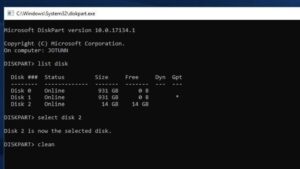
Apri il menu Start, digita “diskpart” e premi Invio per aprire il comando Esegui. Quando viene visualizzato il prompt, digita “list disk” e premi Invio per vedere i dischi collegati al tuo sistema. Se vedi apparire l’unità in questione, presta molta attenzione alle sue dimensioni e prendi nota del suo nome. In questo esempio useremo il nome “Disco 2” per spiegare i passaggi. Digita “seleziona disco 2” e premi Invio per selezionare il disco rigido che desideri pulire. Infine, digita “clean” e premi Invio. Questo cancellerà il disco, a quel punto puoi seguire i passaggi precedenti per formattarlo dalla console Gestione disco.
Rimuovi e testa l’unità
Se nessuna delle opzioni precedenti funziona, è necessario rimuovere il disco dal suo case esterno e testare l’unità da sola. I componenti che convertono quell’unità SATA in USB, possono rompersi e inficiare sul funzionamento. Questo significa che l’unità potrebbe essere ancora funzionante se collegata diversamente. Se hai a disposizione un PC desktop e il know-how tecnologico, puoi aprire l’unità e collegarla direttamente alla scheda madre. In caso contrario, acquista un nuovo dock o un nuovo adattatore da SATA a USB esterno, collega il tuo disco nudo a quello, quindi collegalo al PC tramite USB.
Se funziona significa che il vecchio case (o il suo alimentatore) potrebbe essere morto. Se l’unità non viene ancora riconosciuta, potrebbe essere il momento di cambiarla. In questo ultimo caso ti consigliamo di contattare il produttore per vedere se il dispositivo è ancora in garanzia oppure puoi pensare di acquistarne uno nuovo.













